HL-2140
FAQ et Diagnostic |
Comment imprimer des enveloppes depuis la fente d'alimentation manuelle dans les applications Macintosh?
Suivez les étapes suivantes pour imprimer sur des enveloppes.
- L'impression Duplex manuel n'est pas disponible avec Mac OS 10.2.4.
- L'imprimante active automatiquement le mode d'Alimentation Manuelle lorsque vous mettez l'enveloppe dans la fente d'alimentation manuelle.
-
Ouvrez le capot arrière (bac de sortie arrière).
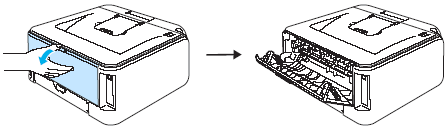
- Ouvrez le cache de la fente d'alimentation manuelle.
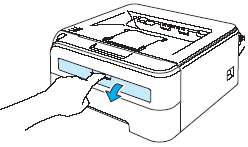
- À deux mains faites coulisser les guides papier de la fente d'alimentation manuelle jusqu'à la largeur de l'enveloppe que vous allez utiliser.
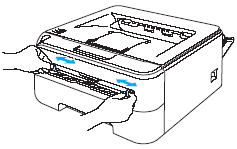
-
À deux mains, mettez une enveloppe dans la fente d'alimentation manuelle jusqu'à ce que l'enveloppe touche le rouleau d'alimentation papier. Lorsque vous sentez que la machine tire l'enveloppe, lâchez l'enveloppe.
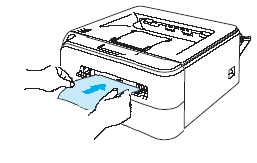
- Mettez l'enveloppe dans la fente d'alimentation manuelle avec la face à imprimer vers le haut.
- Assurez-vous que l'enveloppe est droite et bien positionnée dans la fente d'alimentation manuelle. Si ce n'est pas le cas, l'enveloppe peut ne pas être correctement alimentée et provoquer des impressions de travers ou des bourrages papier.
- Ne mettez pas plus d'une enveloppe à la fois dans la fente d'alimentation manuelle, car cela peut provoquer un bourrage papier.
- Si vous mettez une enveloppe dans la fente d'alimentation manuelle avant que l'imprimante soit en état Prêt (Ready), l'enveloppe peut être éjectée sans être imprimée.
- Dans la boîte de dialogue Mise en Page, choisissez Taille Papier et cliquez sur OK.

Lorsque vous utilisez Enveloppe #10, choisissez "Com-10" dans Taille Papier.
Pour les autres enveloppes qui ne sont pas listées dans le pilote d'impression, comme Enveloppe #9 ou Enveloppe C6, choisissez "Utilisateur Défini" et créer les nouveaux formats papier comme suit :
- Choisissez "Gestion Formats personnalisés" dans Taille Papier.
- Dans la boîte de dialogue Formats de Page personnalisés, cliquez sur + et entrez le Nom de Format Papier comme "C6" que vous allez utiliser.
- Entrez le format papier dans Largeur et Hauteur puis cliquez sur OK.
- Choisissez "****" dans Taille Papier et cliquez sur OK.
**** désigne les formats papier que vous avez créé à l'étape ii et iii. e.g. C6
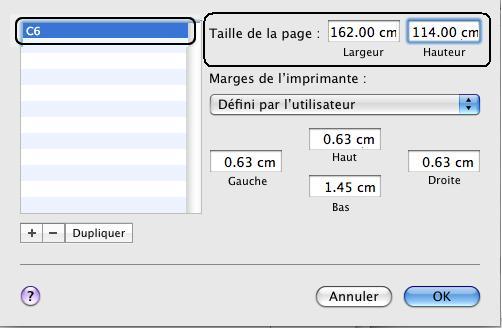
-
Dans la boîte de dialogue Imprimer, choisissez Type Média, Source Papier et les autres paramètres.
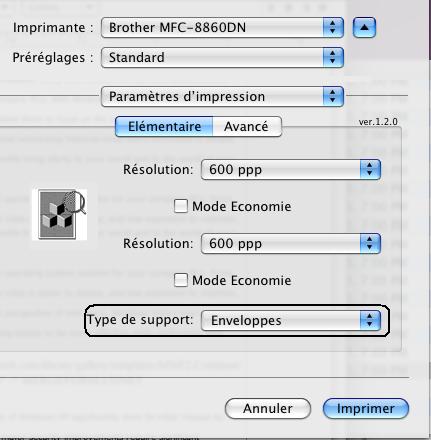
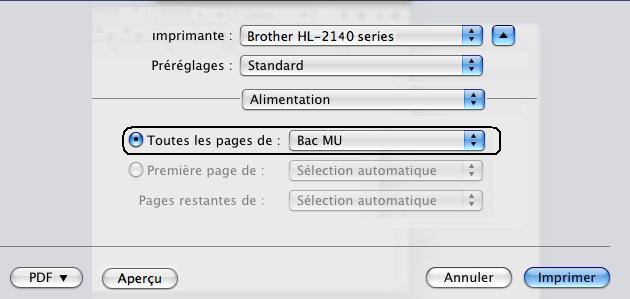
-
Cliquez sur Imprimer. Envoyez les données imprimées à l'imprimante.
-
Une fois que l'enveloppe imprimée est sortie, mettez la nouvelle enveloppe comme indiqué à l'étape 4. Répétez cela pour chaque enveloppe que vous souhaitez imprimer.
La DEL Erreur sur le panneau de contrôle "flashera" pour indiquer Pas de papier dans la fente d'alimentation manuelle jusqu'à ce que vous mettiez une enveloppe dans la fente d'alimentation manuelle.
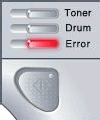
Retirez chaque enveloppe dès qu'elle est imprimée. Empiler les enveloppes peut entraîner des bourrages ou des courbures papier.
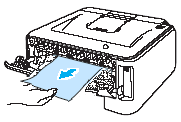
- Si l'enveloppe double rabat au format DL est plissée après l'impression, ouvrez l'onglet Basic et choisissez "DL Bord Long" dans Taille Papier. Mettez une nouvelle l'enveloppe double rabat au format DL dans la fente d'alimentation manuelle avec le bord le plus long de l'enveloppe en premier, puis imprimez à nouveau.
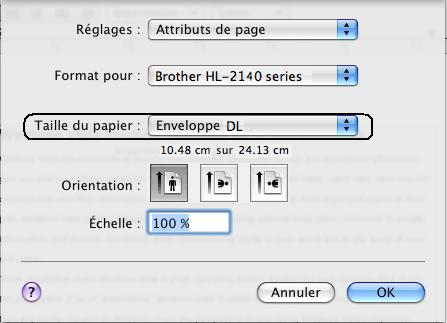
- Si les enveloppes sont tachées pendant l'impression configurez le Type Média en "Papier Épais" ou "Papier plus Épais" pour augmenter la température de fixation.
- Les jointures d'enveloppe qui sont scellées par le fabricant doivent être sûres.
- Tous les côtés de l'enveloppe doivent être correctement pliés sans rides ou faux plis.
Remarques sur le contenu
Pour nous aider à améliorer notre soutien, veuillez nous faire part de vos commentaires ci-dessous.
